Microsoft SharePoint Server, SharePoint Online Blog
Um ein Dokument in SharePoint 2010 Ein-,bzw. Auschecken zu können, wählen Sie die entsprechende Option im Drop-down-Menü des Dokuments.
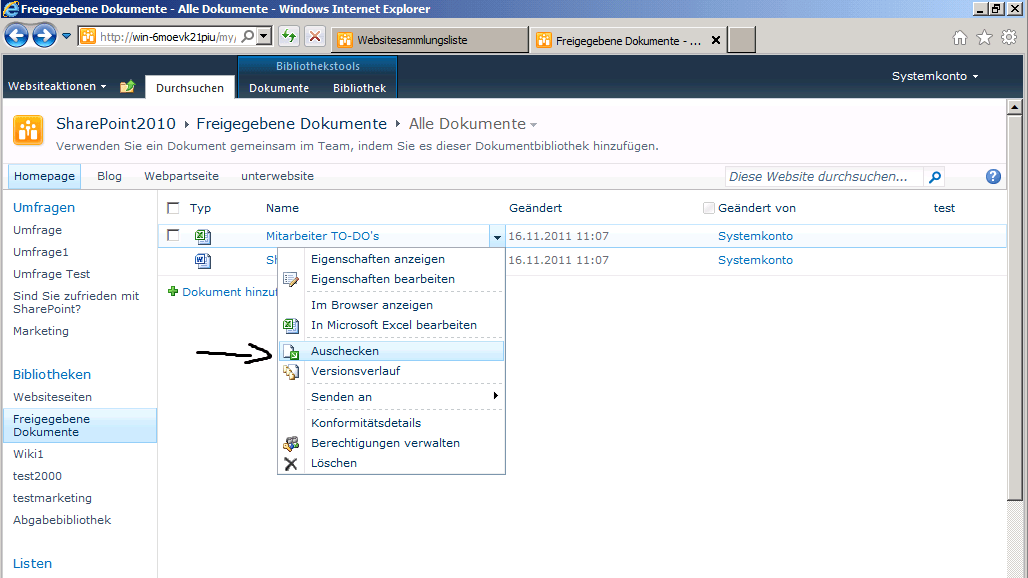
In meinem heutigen Blog möchte ich Ihnen die Möglichkeit aufzeigen, zwei Listen in Microsoft SharePoint zu synchronisieren.
Zu aller erst erstellen Sie zwei Listen. Wie gewohnt erstellen Sie zwei neue Apps, z.B. benutzerdefinierte Liste, über den Bereich Websiteinhalte. Im nachfolgenden spreche ich von benutzerdefinierter Liste I und II.
Um eine Synchronisation einzustellen benötigen Sie einen neuen Workflow. Dazu wechseln Sie in den SharePoint Designer und in diesem in der linken Navigation auf den Bereich Workflows. Anschließend wählen Sie in der oberen Navigation den Punkt List Workflow und Ihre benutzerdefinierte Liste I aus.
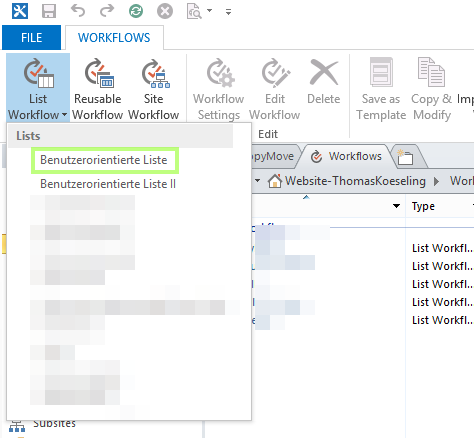
In dem Pop Up Fenster tragen Sie den Namen Ihres Workflows ein und wählen als Platform Type SharePoint 2010 Workflow aus.
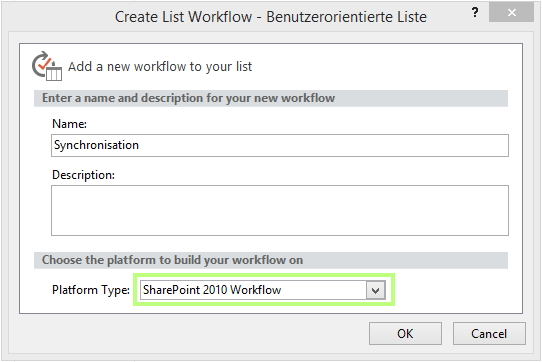
Im Step 1 fügen Sie eine neue Aktion hinzu. Dazu wählen Sie im oberen Menübereich den Punkt Action aus und wählen die Aktion Listenelement kopieren.
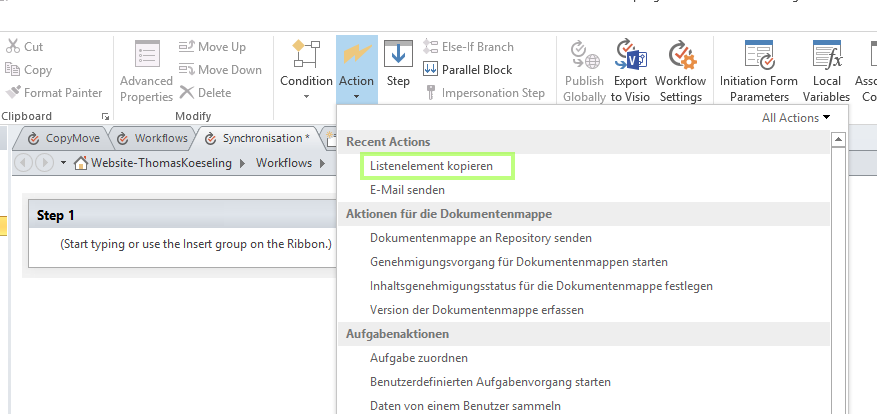
Als Workflowdefinition tragen Sie folgendes ein:

Um eine erfolgreiche Synchronisation sicher zu stellen müssen Sie in den Einstellungen des Workflows Start Optionen verändern. Es dürfen nur die Punkte Start Workflow automatically wen an item is created und Start Workflow automatically wen an item is changed aktiviert sein.
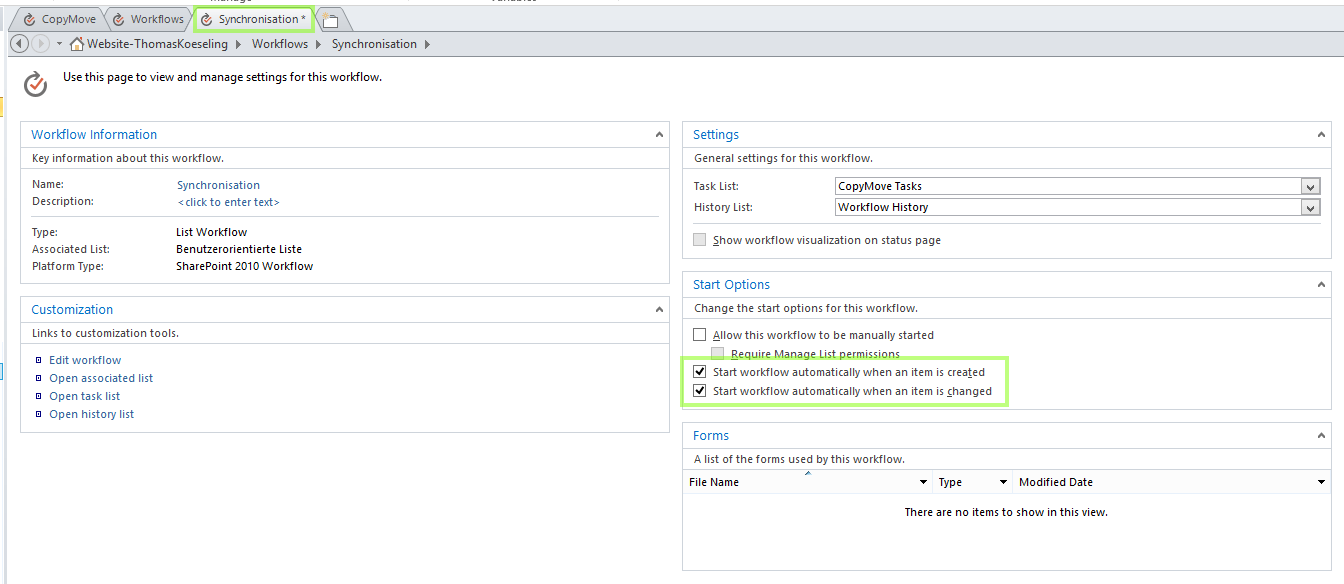
Als letzten Schritt publizieren Sie Ihren Workflow in Ihre SharePoint Umgebung.
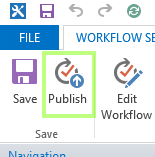
|
Vielen Dank für Ihr Interesse an meinem Blogeintrag.
Gerne beantworte ich Ihnen persönlich weitergehende Fragen zu diesem Thema. Kontaktieren Sie mich einfach über unser Kontaktformular oder per E-Mail an Diese E-Mail-Adresse ist vor Spambots geschützt! Zur Anzeige muss JavaScript eingeschaltet sein!/gs
Thomas Koeseling Microsoft SharePoint Consultant |
Folgende Fehler werden durch das Cumulative Update Dezember 2011 behoben:
- Die XSLT Listenansicht zeigt ein unkorrektes Datumsformat auf einer SharePoint 2010 Website wenn die Regionseinstellung des SharePoint-Servers sich von der Regionseinstellung der Website unterscheidet.
- Wenn Sie eine Verbindung mit einer Portalwebsite konfigurieren und dann auf das Symbol nach oben navigieren klicken wird der Websitesammlungs Link nicht angezeigt.
- Die UserProfileManager.GetUserProfile Methode gibt falsche Benutzerprofile in SharePoint 2010 aus.
- Beim Erstellen eines Workflows, der ein neues Listenelement erstellt welches ein Verwaltete Metadaten-Feld enthält, wird beim Ausführen des Workflows ein Fehler angezeigt.
- Wenn Sie eine relative URL zu einer Website hinzufügen, die auf einer Umleitung zum Seitenlayout basiert und die relative URL bearbeiten, wird aus der relativen URL eine absolute URL.
- Wenn Sie ein Microsoft Office Word 2003 Dokument bearbeiten, das einen benutzerdefinierten Inhaltstyp hat, verliert das Dokument den benutzerdefinierten Inhaltstyp nach dem Speichern.
- Die englische Rechtschreibprüfung erkennt nun das Wort “Lync”.
- Das Kontextmenü wird nun angezeigt, wenn Sie ein PerformancePoint Dashboard mit dem Apple iPad öffnen.
- Es tritt kein Fehler mehr auf, wenn Sie eine URL zu einer Report Datei im RDL Format hinzufügen und auf die Schaltfläche Vorschau klicken.
- Ein Inhaltstyp in einer Dokumentbibliothek wird fälschlicherweise auf NULL gesetzt, nachdem Sie die Quelle der Speicherung in einer Bibliothek und einem Ordner durchgeführt haben.
- Wenn Sie ein Dashboard erstellen, das eine Scorecard und einen Filter hat, können Sie keine Anzeige Bedingung aus der Scorecard zu dem Filter hinzuzufügen.
Beachten Sie, dass auch nach der Installation dieses CU’s der SharePoint Konfigurationsassistent ausgeführt werden muss.
Nachdem Sie das CU installiert haben müssen Sie den Benutzerprofil-Synchronisierungs-Dienst neustarten, damit dieser wieder korrekt funktioniert.
Beachten Sie auch, dass Sie ein Backup Ihrer Farm erstellen bevor Sie das Hotfix auf einer Produktiv-Umgebung ausführen.
Das CU ersetzt keine vorherigen CU’s.
Download-Link: http://support.microsoft.com/hotfix/KBHotfix.aspx?kbnum=2597014&kbln=en-us



 Hilfstexte und Informationen in SharePoint 2010 finden
Hilfstexte und Informationen in SharePoint 2010 finden